不具合なところを防ぐために、お使いのデバイスを確認して最新版のVGAドライバーをダウンロードする必要があります。今回の記事では、VGA ドライバーを更新・ダウンロードする方法を紹介します。
目次
VGAとは…
VGAとは、Video Graphics Arrayの略であり、ディスプレー装置の解像度と表示色の規格で、デバイスや周辺機器とOSの間の通信を容易にします。
VGA ドライバーをダウンロードするのが必要か
CPUに内蔵GPUがない場合、VGAドライバは必要ありません。
サポートされないディスプレイアダプターを搭載しているパソコンにWindowsシステムをインストールすると、Windowsシステムは自動的にVGAドライバーをインストールします。
しかし、最適なVGAドライバを取得するために、自分でVGAドライバーを選択してダウンロードするほうがお勧めします。
自動的にVGA ドライバーを更新する方法
サードパーティーツールで最速でドライバーを更新できます。ここでは信頼できる専門的なドライバー更新ツールーー「Driver Easy」をお勧めします。
「Driver Easy」というソフトウェアは、PCのドライバー問題を発見して、数多くのドライバーで一番最適なドライバーを選択して、自動的にドライバーを更新することを実現できます。グラフィックドライバーのインストールが失敗した時、完全にドライバーを自動的にインストールできます。そして、すべてのドライバーが厳しい認証を取得していて、すごく安心感があります。
その上、Pro版は技術に頼り、繰り返し更新する必要がなく、ただマウスを二回クリックして、すべてのドライバーを更新します。操作が簡単で、手順が少なく、誰でも余裕を持って利用できます。長期的に利用すると、パソコンの健康を守ります。
以下、「Driver Easy」で自動的に更新する手順を紹介します。
1.「Driver Easy」をダウンロードしてインストールします。
2.起動して、「今すぐスキャン」をクリックします。

3.検出されたドライバーがリストに見られます。右下の「すべて更新」をクリックし、ワンクリックで全てのドライバーを更新します。
(この機能はPro版の環境で実行します。クリックすると詳しい説明があります。商品購入日より30日間全額返金が可能です。7日間無料トライアルがありますので、安心してお試しください!)
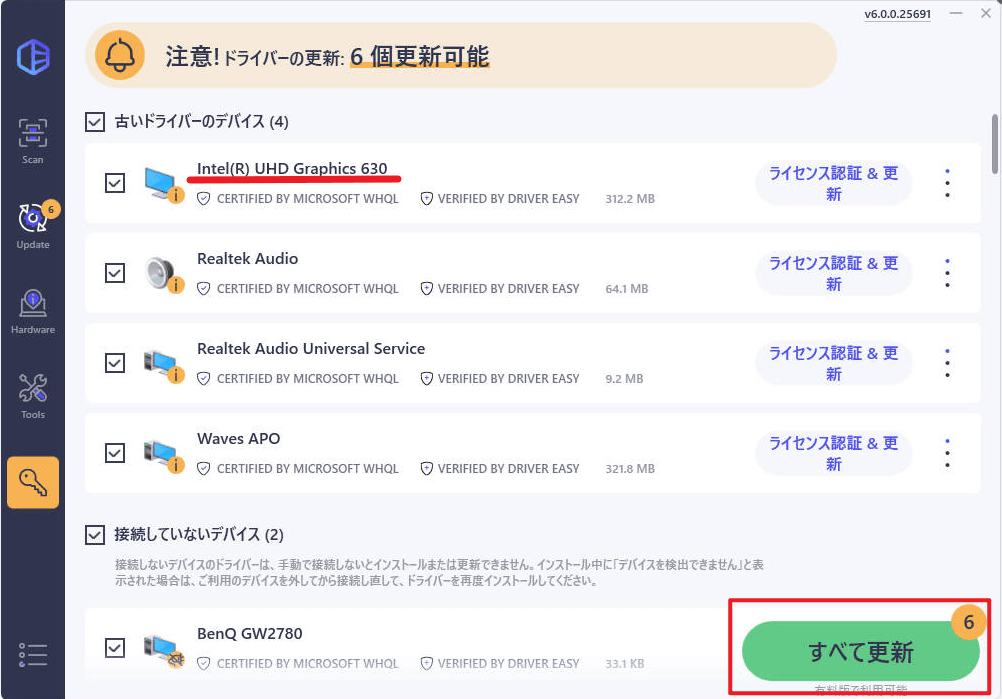
4.更新が完了すると、PCを再起動して確認します。
無料トライアルはご使用いただいてから8日目に課金が発生します。8日目以降のご利用をご希望でない場合は、キャンセルのお手続きを行っていただけますようお願いいたします。
サポートが必要な場合は、Driver Easyのサポートチーム (support@drivereasy.com)にご連絡ください。
手動的にVGA ドライバーを更新する方法
互換性のあるVGAドライバーを取得するために、対応するメーカーの公式サイトでダウンロードする必要があります。
グラフィックカードの型番とOSに基づいて最適なドライバーを選択してダウンロードします。
以上です!
お役に立てれば幸いです~


